Bất khả xâm phạm hệ điều hành Windows Phone
Bạn đã chuẩn bị gì để đề phòng chiếc điện thoại Windows Phone có thể bị hỏng hay mất cắp bất kỳ khi nào? Thiết lập mật mã để ngăn chặn truy cập trái phép, sao lưu dữ liệu và chắc chắn rằng điện thoại của bạn luôn luôn được cập nhật. Một vài bước chuẩn bị dưới đây sẽ giúp bạn đảm bảo an toàn ...

Bạn đã chuẩn bị gì để đề phòng chiếc điện thoại Windows Phone có thể bị hỏng hay mất cắp bất kỳ khi nào? Thiết lập mật mã để ngăn chặn truy cập trái phép, sao lưu dữ liệu và chắc chắn rằng điện thoại của bạn luôn luôn được cập nhật.
Một vài bước chuẩn bị dưới đây sẽ giúp bạn đảm bảo an toàn những dữ liệu quan trọng trong trường hợp xấu nhất.
Tầm quan trọng của bảo mật điện thoại
Một chiếc điện thoại không được bảo vệ bằng mật khẩu hay bất kỳ giải pháp bảo mật nào sẽ tiết lộ rất nhiều thông tin quan trọng mà ngay cả đến bản thân người dùng cũng không thể lường trước được như:
- Bạn là ai.
- Khu vực bạn sinh sống
- Bạn bè và gia đình của bạn.
- Các tài khoản ngân hàng, tài khoản email
- Các mạng xã hội bạn sử dụng.
Mặc dù Windows Phone hỗ trợ chức năng mã hóa Bitlocker, nhưng tính năng đó chỉ có thể hoạt động bằng cách sử dụng công cụ Exchange ActiveSync. Nhưng đây không phải là cách thông dụng cho hầu hết người dùng.
Khóa điện thoại Windows Phone
Không giống như Android và iOS, Windows Phone chỉ có một tùy chọn để thiết lập mật khẩu giới hạn sử dụng thiết bị, mà không phải là nhiều tùy chọn bảo mật như sử dụng một mô hình hoặc nhận diện dấu vân tay (mặc dù điều này có thể sẽ có trong các thiết bị Windows Phone trong tương lai). Người sử dụng Windows Phone chỉ có thể thiết lập mã PIN bằng số để mở khóa điện thoại.
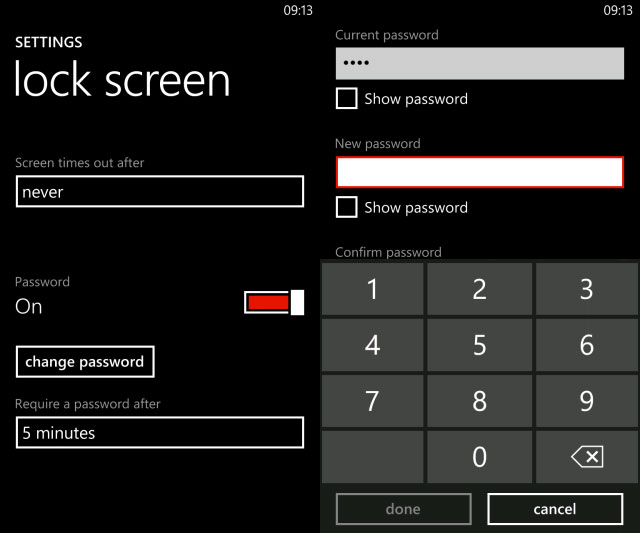
Để thiết lập một mật khẩu cho Windows Phone, bạn truy cập vào menu Settings > Lock screen rồi kích vào hoạt tùy chọn Password. Tiếp theo bấm nút Change password, rồi tiến hành nhập mật khẩu bảo mật vào ôNew password và Confirm password. Sử dụng tùy chọn Show password để đảm bảo mật khẩu bạn nhập đúng, sau đó bấm Done.
Đề phòng trường hợp lỡ quên mật khẩu mở khóa điện thoại, sử dụng menu Screen times out after để thiết lập một khoảng thời gian nhất định sau khi màn hình khóa. Bạn cũng có thể thiết lập một giới hạn thời gian khi mã PIN được yêu cầu bằng cách, bên dưới nút Change password sẽ thấy mục Require a password after, bấm vào tùy chọn này để chọn thời gian trễ từ 30 giây đến 30 phút. Bạn thậm chí có thể thiết lập để mã PIN được yêu cầu mỗi khi khóa điện thoại.
Khóa thẻ SIM
Nếu cảm thấy khóa điện thoại của mình là không đủ, bạn cũng có thể khóa thẻ SIM nếu cần thiết.
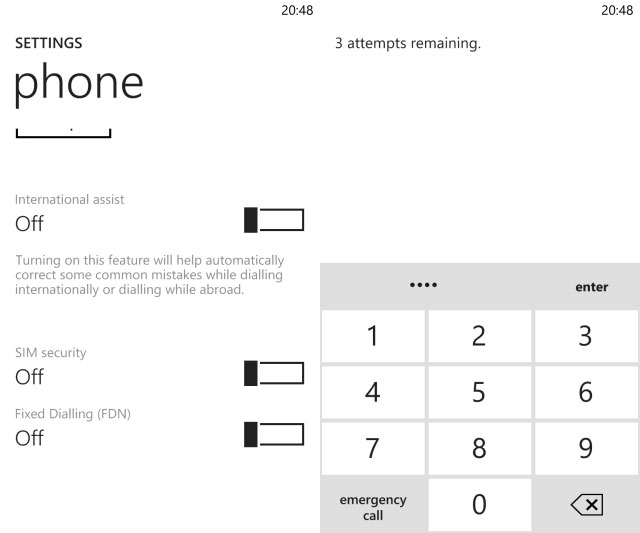
Để thực hiện, bạn mở menu Settings > Applications > Phone và kích hoạt tùy chọn SIM Security. Bạn sẽ được nhắc nhở để nhập mã PIN hiện tại. Thông thường mã pin hiện tại sẽ là 1234, nhưng cũng có thể là 0000 hoặc nếu không được bạn có thể liên hệ với nhà cung cấp SIM để biết.
Nếu đã nhập đúng mã PIN, chỉ cần nhấn Enter để khóa thẻ SIM. Nếu muốn thay đổi mã PIN, thẻ SIM trước tiên phải được khóa. Bấm tùy chọn Change SIM PIN, rồi nhập mã PIN hiện tại trước khi tiến hành nhập mã PIN mới. Như vậy sau khi thiết lập, thẻ SIM sẽ phải được mở khóa mỗi khi bạn khởi động Windows Phone.
Lưu ý: cách nhập mã PIN không chính xác sẽ khóa thẻ SIM của bạn. Do đó nếu không biết chắc, bạn cần phải liên hệ với nhà mạng để xin cấp mã PIN của thẻ SIM. Điều này có thể tốn nhiều thời gian, do đó hãy chắc chắn rằng bạn nhập mã chính xác cho thẻ SIM của mình, đồng thời không được nhầm lẫn với mã PIN để mở khóa điện thoại của bạn.
Cách khác để đảm bảo Windows Phone và dữ liệu an toàn
Ngoài cách nhập mậu khẩu để truy cập vào Windows Phone, bạn vẫn còn có các tùy chọn khác để đảm bảo an toàn cho thiết bị.

Ví dụ, bạn có thể truy cập vào menu Settings > Backup, nơi bạn có thể kích hoạt và cấu hình sao lưu cho danh sách ứng dụng (app list+settings ), tin nhắn văn bản (text messages) và hình ảnh (photo). Với các tùy chọn sao lưu được kích hoạt, các loại dữ liệu quan trọng sẽ được sao lưu vào OneDrive (trước đây gọi là SkyDrive). Nếu tính năng sao lưu hình ảnh được kích hoạt, hình ảnh sẽ được tải lên OneDrive tự động, sau đó bạn có thể xem các file ảnh trong tài khoản OneDrive thông qua trình duyệt web trên bất kỳ thiết bị nào. Tất cả các dữ liệu được sao lưu có thể được đồng bộ hóa với một thiết bị Windows Phone khác nếu điện thoại của bạn bị hỏng hay mất cắp.
Trường hợp điện thoại bị mất hoặc bị đánh cắp, tính năng Find My Phone sẽ giúp bạn tìm thấy. Bạn có thể truy cập dịch vụ bằng cách đăng nhập vào www.windowsphone.com và chọn My Phone > Find my phone.
Giữ cho Windows Phone và ứng dụng được cập nhật
Cuối cùng, để ngăn chặn những hậu quả do lỗ hổng của phần mềm, bạn nên chắc chắn rằng Windows Phone 8 và bất kỳ ứng dụng nào được cài đặt trên máy cần phải được cập nhật thường xuyên.
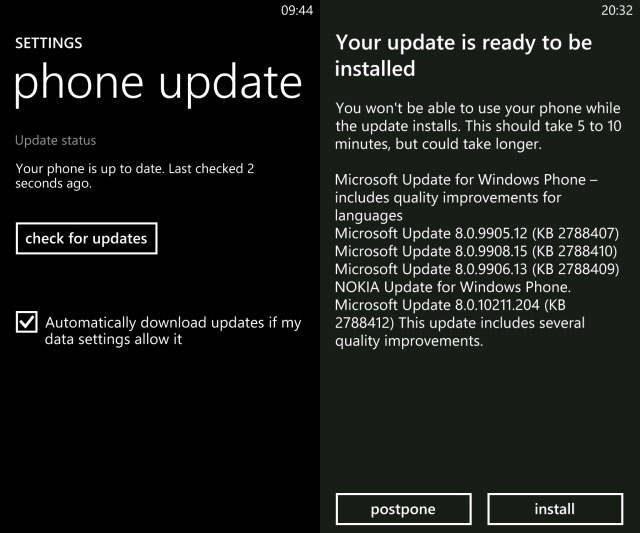
Để biết điện thoại có đang chạy bản Windows Phone mới nhất hay không, truy cập vào menu Settings >Phone update. Ở đây, bạn có thể kiểm tra tình trạng cập nhật, nếu không phải là bản cập nhật mới nhất, bạn bấm tùy chọn Check for updates để tiến hành cập nhật cho thiết bị.
Nếu kích vào tùy chọn Automatically download updates if my data settings allow it, sẽ cho phép thiết bị có thể tải về các bản cập nhật của Windows Phone bằng cách sử dụng kết nối Internet di động, nhưng điều này sẽ làm tăng đáng kể chi phí sử dụng mạng. Nếu không sử dụng tùy chọn trên, quá trình cập nhật sẽ chỉ thực hiện khi thiết bị kết nối Wi-Fi.
Trong khi kiểm tra ứng dụng đã có phiên bản mới hay chưa và cập nhật phiên bản mới sẽ được thực hiện thông qua Store, nơi mà bất kỳ ứng dụng nào được cập nhật sẽ được liệt kê. Những bản cập nhật thường sẽ quan trọng, để đảm bảo rằng các ứng dụng làm việc một cách chính xác và để vá các lỗ hổng. Bạn có thể chọn để cập nhật từng ứng dụng hoặc tất cả (Update all), tùy vào nhu cầu sử dụng.
Nguồn: xahoithongtin.com
